Cum se recuperează documentele Word corupte pe Mac-blog de recuperare de date
Microsoft Word este unul dintre cele mai populare programe de procesare a textului din lume. Din această cauză, Microsoft s-a asigurat că documentele Word pot fi create și accesate chiar dacă utilizați un Mac. Cu toate acestea, la fel ca documentele Word create pe Windows, documentele Word din Mac pot fi corupte.
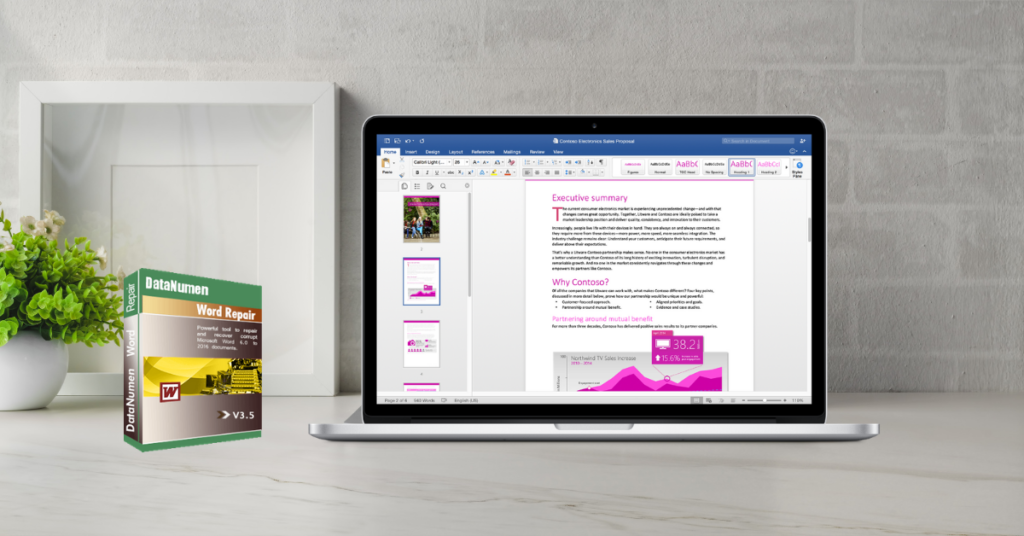
documentele Word sunt o modalitate convenabilă de a transfera și transmite date. Partajarea unui document Word prin e-mail sau transferarea acestuia pe un alt computer cu ajutorul dispozitivelor de stocare externe este o modalitate obișnuită de a transmite date și informații importante.
din păcate, documentele Microsoft Word de pe Mac sunt la fel de predispuse la corupție ca și pe Windows. Dacă descoperiți că nu puteți accesa fișierele de documente de pe Mac, ar trebui să încercați una dintre următoarele remedieri.
de ce nu pot accesa documentul Word pe Mac?
- fișierul a fost șters accidental
- Word sau Mac-ul dvs. s-a prăbușit sau s-a oprit brusc înainte ca documentul să fie salvat corect
- hard disk-ul sau discul de stocare sunt deteriorate
patru moduri de a recupera documentul Word pe Mac
utilizați AutoRecovery
Dacă fișierul a fost șters accidental sau nu a fost salvat corect, este posibil să vă puteți recupera datele utilizând funcția AutoRecovery.
- deschideți „Finder”
- selectați computerul
- în câmpul de căutare din colțul din dreapta sus al ferestrei Finder, introduceți „AutoRecovery”
- va exista o listă de fișiere care vor fi denumite ” AutoRecovery save of < document name>”
- găsiți fișierul AutoRecovery cu numele documentului Word lipsă. Faceți dublu clic pe el. Aceasta ar trebui să deschidă fișierul în programul Microsoft Word.
- verificați dacă acesta este într-adevăr fișierul dvs. lipsă. Salvați fișierul sub un nume nou.
verificați coșul de gunoi
dacă nu găsiți fișierul, verificați mai întâi coșul de gunoi.
- Faceți clic pe pictograma folderului coș de gunoi, situată în partea stângă jos a ecranului Mac
- căutați fișierul lipsă.
- faceți clic dreapta pe fișier și alegeți opțiunea „puneți înapoi”
- mergeți la locația originală a fișierului, ar trebui să fie acolo acum.
Utilizați convertorul de Recuperare Text
dacă încercați să deschideți documentul Word și primiți un mesaj că fișierul dvs. este corupt, încercați să urmați pașii următori.
- deschideți Word și accesați meniul principal.
- Faceți clic pe „Fișier”, apoi faceți clic pe „Deschidere”.
- din meniul derulant, alegeți opțiunea „Activare”. Apoi a ales opțiunea ” recuperați textul din orice fișier.”
- Faceți clic pe documentul Word corupt. Urmați instrucțiunile.
utilizați un program de recuperare a fișierelor
deoarece nu puteți împiedica în totalitate coruperea documentelor Word, cel mai bine este să aveți instalat software-ul de recuperare a fișierelor pe Mac. Word este pierdut sau corupt, rularea rapidă a programului adecvat de recuperare a fișierelor vă va asigura că orice pierdere de date pe care o suferiți este temporară.
un program bun de recuperare a fișierelor Word pe care să îl aveți pe Mac în caz de documente Word corupte este DataNumen Word Repair. Acest program este conceput special pentru a recupera și repara .doc și .fișiere docx. Cu toate acestea, deoarece funcționează numai pe Windows. Trebuie să faceți următoarele pentru a repara fișierul:
- instalați DataNumen Word Repair pe un computer PC cu Windows instalat.
- copiați fișierul Word corupt de pe Mac pe PC.
- reparați fișierul document Word cu DataNumen Word Repair.
- după procesul de reparare, copiați fișierul fix de pe PC înapoi la Mac.





